
হ্যালো কেমন আছেন? আজকাল আমরা পিসিতে সফটওয়্যার ইন্সটলেশনের ঝামেলা এবং সময় ও জায়গা বাঁচানোর জন্য পোর্টেবল এপপস বা পোর্টেবল সফটওয়্যারগুলো ব্যবহার করে থাকি। পোর্টেবল সফটওয়্যার হচ্ছে এমন এক ধরনের সফটওয়্যার যেগুলোকে যেকোনো উইন্ডোজ পিসিতে ইন্সটলের ঝামেলা ছাড়াই চালানো যায়।
এজন্য এই জাতীয় এপপসগুলোকে ফ্ল্যাশ ড্রাইভে করে নিয়ে একই সফটওয়্যারকে বিভিন্ন পিসিতে ব্যবহার করার চমৎকার একটি সুযোগ থাকে। আর আজকের টিউনে আমি দেখাবো কিভাবে আপনি নিজে নিজেই ফুল ভার্সন এপপস থেকে পোর্টেবল এপপস বানাবেন। এর জন্য আপনার দরকার হবে Cameyo নামের একটি সফটওয়্যার।
Cameyo ব্যবহার করে আপনি আপনার পিসির অদরকারী এবং মাঝে মাঝে ব্যবহার করেন এরকম প্রোগ্রামগুলোকে পোর্টেবল বানিয়ে পিসির জায়গা ফ্রি করতে পারেন এবং প্রোগ্রামগুলোকে সব সময় ফ্ল্যাশ ড্রাইভে করে নিয়ে আপনার কাছা কাছি অলটাইম রাখতে পারেন।
Cameyo দিয়ে আপনার তৈরিক্রত এপপসগুলো আপনি HTML5 ব্রাউজার যেমন ফায়ারফক্স, ক্রোম, সাফারি ইত্যাদিতেও ব্যবহার করতে পারবেন। আপনার শুধু উক্ত কম্পিউটারে নেট কানেকশন চালু করে Cameyo সার্ভার থেকে এপপসগুলোকে লাঞ্চ করতে হবে।
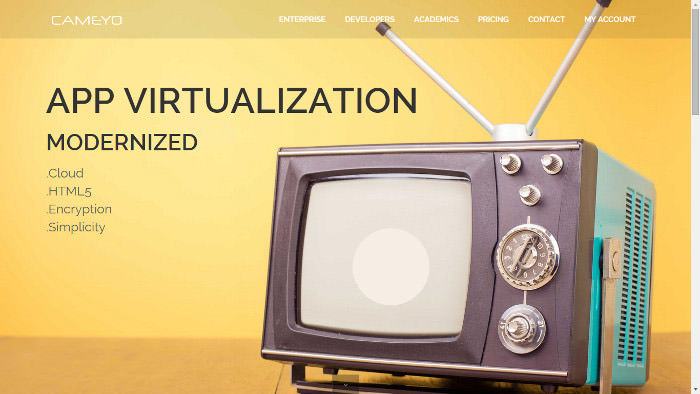
১) স্ট্যান্ডএলনঃ
Cameyo এর মাধ্যমে তৈরিকৃত পোর্টেবল এপপসগুলো যেকোনো উইন্ডোজ অপারেটিং সিস্টেমে ওই সফটওয়্যারটির ইন্সটলেশনের ব্যাতিতই চালানো যাবে। Cameyo এর মাধ্যমে আপনি সত্যিকার অর্থেই পোর্টেবল এপপস বানাতে পারবেন। এমনকি অন্য পিসিতে চালানোর জন্য কোনো প্রকার এক্সট্রা প্লাগইনস কিংবা এজেন্টস এর দরকারও পড়ে না।
২) ক্লাউড প্যাকেজিংঃ
Cameyo ব্যবহার করে আপনি এপপসের ক্লাউড প্যাকেজও তৈরি করতে পারবেন। আর এ সমস্ত ক্লাউড প্যাকেজগুলোকে আপনি HTML5 জাতীয় ব্রাউজারে সহজেই চালাতে পারবেন। আর সব থেকে মজার ব্যাপার হলো এই ক্লাউড প্যাকেজিং ফিচারটি শুধুমাত্র Cameyo তেই আপনি পাবেন।
৩) ডাটা এনক্রিপ্টশনঃ
Cameyo এর মাধ্যমে আপনার তৈরিকৃত পোর্টেবল এপপসগুলোর ডাটাকে এনক্রিপ্ট করে নিতে পারবেন আর আন অথোরাইজ ব্যবহার থেকে রোধ করতে পারবেন। আর অনান্য পোর্টেবল এপপ তৈরির সফটওয়্যারে আপনি এই ফিচারটিও পাবেন না।
৪) জনপ্রিয় সকল অপারেটিং সিস্টেমে চালানোযোগ্যঃ
Cameyo এর ক্লাউড প্যাকেজিং ফিচারটি এর সকল এপ্লিকেশনকে জনপ্রিয় সকল অপারেটিং সিস্টেম যেমন উইন্ডোজ, ম্যাকওএস, লিনাক্স সহ যেকোনো HTML5 ব্রাউজারে চালানো যাবে।
৫) ইউজার রেসট্রিকশনস এর সুবিধাঃ
Cameyo এর মাধ্যমে আপনি আপানর পোর্টেবল প্যাকেজগুলোতে বিভিন্ন ধরনের ইউজার রেসট্রিকশনস যেমন একটিভ ডাইরেক্টরি গ্রপ, এক্সপাইরেশন, পাসওর্য়াড, স্ক্রিপ্টিং ইত্যাদি তৈরি করার সুযোগ পাবেন।
৬) নিজস্ব পোর্টেবল এপপস লাইব্রেরিঃ
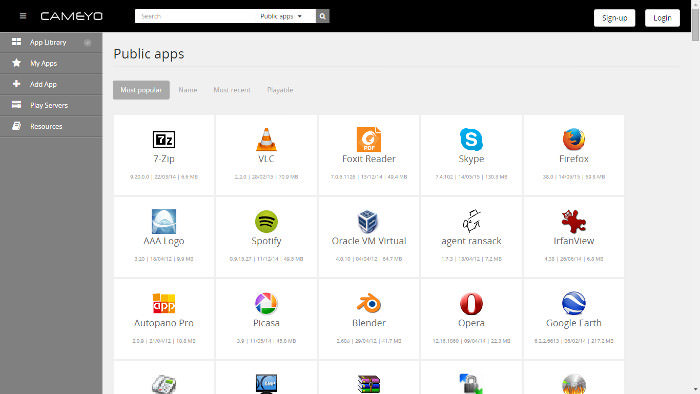
আপনি চাইলেই সহজেই নেট কানেকশনের মাধ্যমে Cameyo এর নিজস্ব অনলাইন সার্ভার থেকে বিভিন্ন জনপ্রিয় ও দরকারি সফটওয়্যারের পোর্টেবল সংস্করণগুলো ফ্রিতে ডাউনলোড করে নিতে পারবেন।
১) এপপ মেনুঃ
Cameyo তে কোনো এপপ মেনু নেই। এপপ মেনু ব্যবহার করে পোর্টেবল এপপসের লিস্ট এবং ইন্সটলকৃত এপপগুলোর ভিতর সাচিং করা যেত
২) অটোমেটিক আপডেটারঃ
আরেকটি জিনিস যেটা Cameyo তে নেই তা হলো অটোমেটিক আপডেটার। Cameyo তার তৈরিকৃত পোর্টেবল এপপসগুলোর কোনো প্রকার আপডেট করতে পারে না।
এবার আমি দেখাবো কিভাবে আপনি ক্যামিয়ো ব্যবহার করে পোর্টেবল এপপস তৈরি করবেন। আজ আমি Notepad+ (একটি জনপ্রিয় ফাইল এডিটর) সফটওয়্যারের পোর্টেবল সংস্করণ তৈরি করে দেখাবো। আপনি একই পদ্ধতি অনুসরণ করে অনান্য সফটওয়্যারের পোর্টেবল সংস্করণ বানাতে পারবেন।
আমি উইন্ডোজ ৮.১ অপারেটিং সিস্টেমে Cameyo 2.7 সংষ্করণটি ব্যবহার করেছি। মনে রাখবেন যেই সফটওয়্যারটি আপনি পোর্টেবল করতে যাচ্ছেন সেটি যেন আগে থেকেই আপনার সিস্টেমে ইন্সটল করা না থাকে এবং সফটওয়্যারটি পোর্টেবল করার সময় উক্ত সফটওয়্যারটি যাতে চালু না থাকে সেদিকেও লক্ষ্য রাখবেন। না হলে বিভিন্ন সমস্যায় পড়তে পারেন।
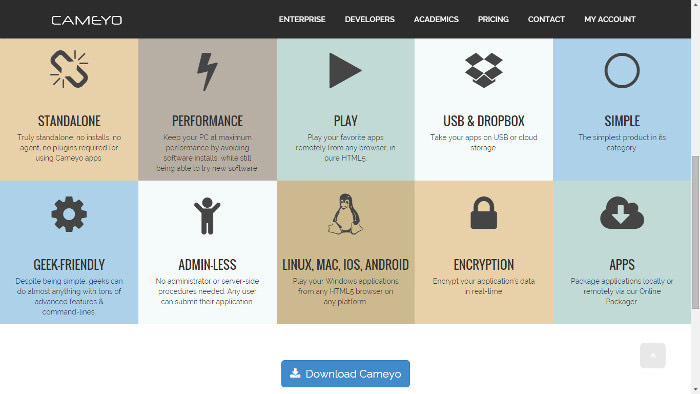
১) প্রথমে Cameyo সফটওয়্যারটি ডাউনলোড করে নিন এখান থেকে:
২) এবার যেই সফটওয়্যারটি পোর্টেবল করতে চান সেটির সেটআপ ফাইল টিকে ডাউনলোড করে নিন যদি আপনার পিসিতে আগে থেকেই স্টোর না করা থাকে।
৩) Cameyo.exe ফাইলটি চালু করুন। তাহলে ক্যামিয়ো সফটওয়্যারটি চালূ হবে।
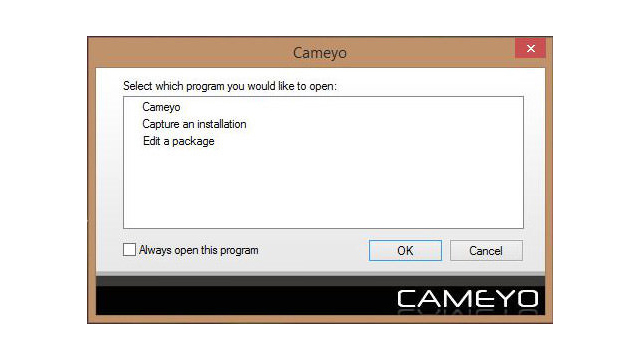
৪) এবার বিভিন্ন প্রোগ্রামের অপশন থেকে Capture an installation অপশনটি নির্বাচন করুন।
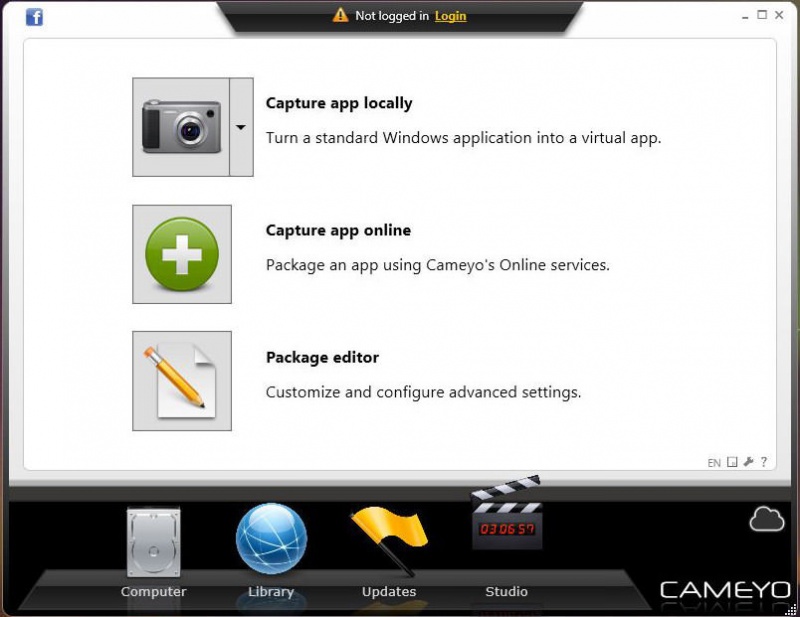
৫) এবার Capture app locally অপশনে ক্লিক করুন।
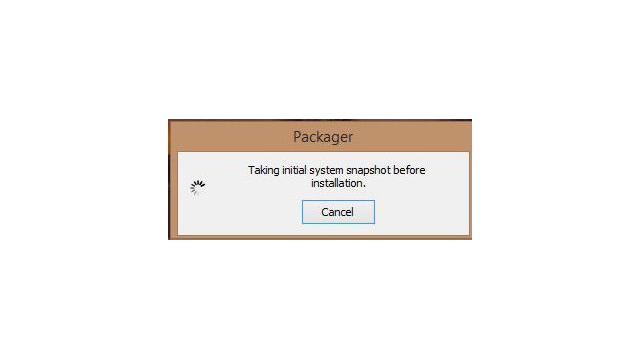
৬) এরপর আপনার ডেস্কটপের ডান দিকের নিচে একটি মেসেজ আসবে Taking initial snapshot before installation বার্তা নিয়ে। কিছুক্ষণ অপেক্ষা করুন।
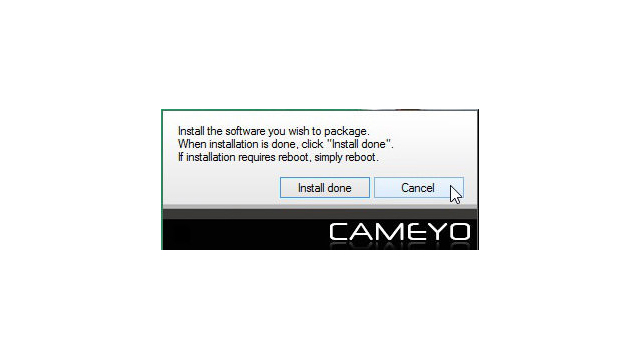
৭) কিছুক্ষন পর এইরকম Install the software you wish to package বার্তা আসবে। এখন আপনার কাজ হলো যে সফটওয়্যারটিকে আপনি পোর্টেবল করতে চান সেটিকে ইন্সটল করুন। ইন্সটল করা শেষ হলে Install Done বাটনে ক্লিক করুন।
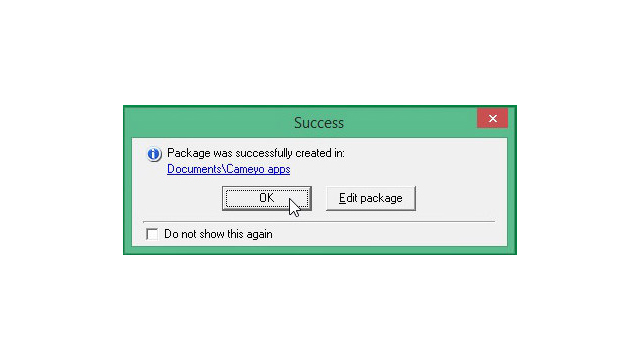
৮) এরপর Success টাইটেলের একটি উইন্ডো আসবে। এর মাধ্যমে আপনি উক্ত সফটওয়্যারের পোর্টেবল সংষ্করণ তৈরি করে ফেলেছেন এই রকম একটা কনফার্মেশন পাবেন। এবার শুধুমাত্র ওই এপপের আইকনে ক্লিক করে আপনি সফটওয়্যারটির পোর্টেবল সংষ্করণের মজা উপভোগ করতে পারবেন।
এভাবেই মাত্র কয়েকটি ক্লিকের মাধ্যমেই আপনি খুব সহজেই যেকোনো সফটওয়্যারের পোর্টেবল সংষ্করণ বানিয়ে ফেলতে পারেন। আজই ডাউনলোড করে ফেলুন Cameyo এবং আপনার দরকারী সব এপপসের পোর্টেবল সংষ্করণ বানিয়ে ফেলুন এখুনি! টিউনটি কেমন লাগলে সেটি টিউমেন্টে জানাতে ভুলবেন না যেন! আজ এ পর্যন্তই!
আমি ফাহাদ হোসেন। Supreme Top Tuner, Techtunes, Dhaka। বিশ্বের সর্ববৃহৎ বিজ্ঞান ও প্রযুক্তির সৌশল নেটওয়ার্ক - টেকটিউনস এ আমি 13 বছর 3 মাস যাবৎ যুক্ত আছি। টেকটিউনস আমি এ পর্যন্ত 661 টি টিউন ও 428 টি টিউমেন্ট করেছি। টেকটিউনসে আমার 150 ফলোয়ার আছে এবং আমি টেকটিউনসে 0 টিউনারকে ফলো করি।
যার কেউ নাই তার কম্পিউটার আছে!
রিমোট টিউনার??